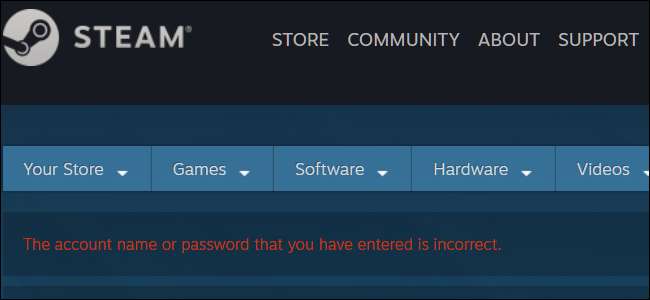
사용 비밀번호 관리자 복잡하고 기억하기 어려운 모든 암호를 유지하는 것은 암호를 안전하게 유지하면서 로그인 프로세스를 자동화하는 좋은 방법입니다. 그러나 하나를 사용하지 않으면 계정과 좋아하는 모든 Steam 게임에서 쉽게 잠길 수 있습니다.
사용하던 비밀번호를 실제로 복구 할 수는 없지만 비밀번호를 새로운 것으로 재설정하여 계정에 다시 로그인 할 수 있습니다. 다음은 Steam 계정 비밀번호를 재설정하는 방법입니다.
비밀번호 재설정
macOS 또는 Windows 용 Steam을 사용하는 경우 계정 이름 및 암호 필드 아래를 살펴보고 "로그인 할 수 없습니다"버튼을 클릭하십시오.

Steam 웹 사이트를 사용 중이라면 Steam 스토어 페이지 상단에있는 "로그인"링크를 클릭하십시오.

로그인 페이지에서“비밀번호 분실”링크를 클릭하십시오.
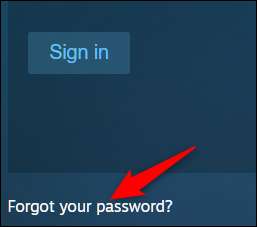
이 시점부터 웹 사이트와 데스크톱 앱의 단계는 거의 동일하므로 웹 사이트를 사용하여 절차를 완료합니다.
지원 문제 목록에서 "내 Steam 계정 이름 또는 비밀번호를 잊어 버렸습니다"옵션을 클릭하십시오.
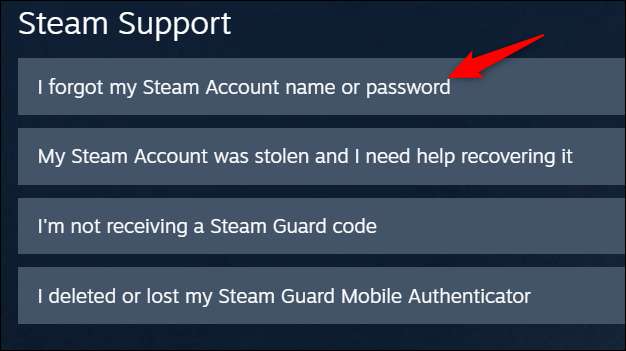
다음 페이지에서 계정에 로그인 할 때 사용하는 계정 이름, 이메일 주소 또는 전화 번호를 입력 한 다음 "검색"버튼을 클릭합니다.
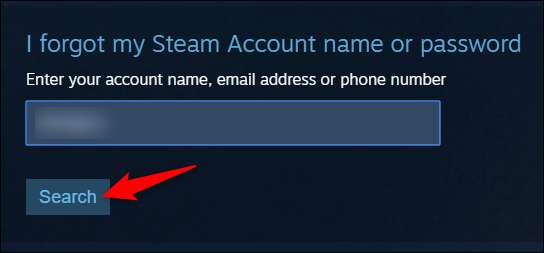
입력 한 내용이 유효한 Steam 계정과 일치하면 "Email Verification Code To"버튼을 클릭 한 다음 이메일이 도착할 때까지 기다립니다.
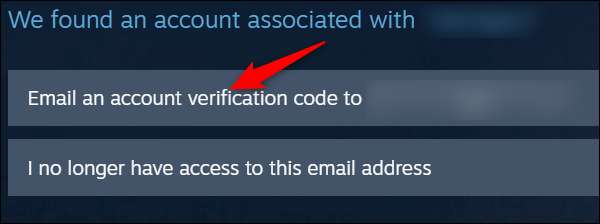
파일에있는 이메일에 더 이상 액세스 할 수없는 경우 "이 이메일에 더 이상 액세스 할 수 없습니다"옵션을 클릭 할 수 있습니다.
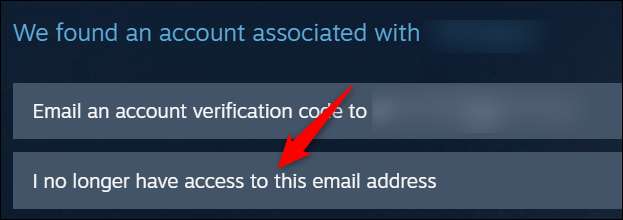
이 경우 계정에 대한 세부 정보가 포함 된 양식을 작성해야합니다. 이러한 필드 중 일부에는 사용한 첫 번째 이메일, 계정에 연결된 전화 번호, 계정에서 게임을 구매하는 방법이 포함됩니다. 이 양식을 제출하면 Steam 지원에서 추가 계정 복구 세부 정보를 알려드립니다.
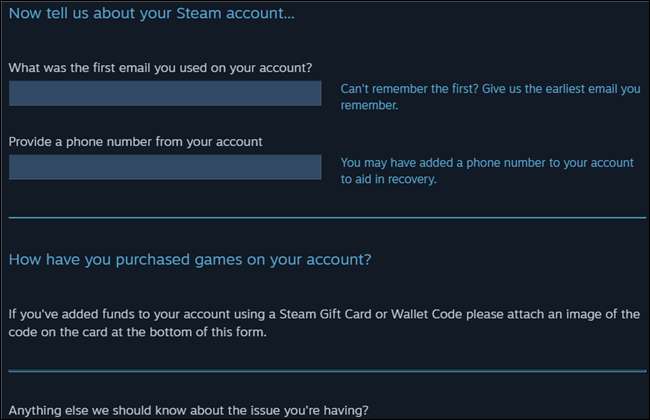
현재 등록 된 이메일이있는 경우 메시지가 도착하는 데 몇 분 정도 걸릴 수 있습니다. 그것을 받으면 이메일 본문에서 코드를 복사하십시오. (몇 분간 기다린 후에도 메시지가 표시되지 않으면 스팸 폴더를 확인하세요.)
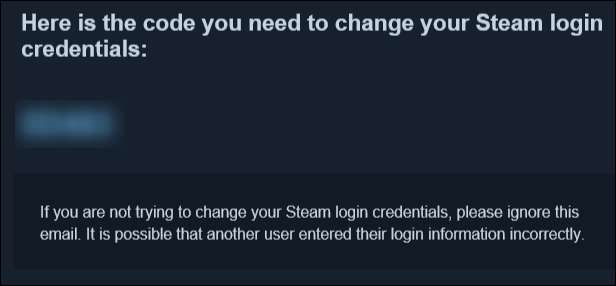
웹 사이트 또는 Steam 앱으로 돌아가서 이메일 메시지에서받은 코드를 제공된 필드에 붙여 넣은 다음 "계속"버튼을 클릭하십시오.

다음으로“내 비밀번호 변경”버튼을 클릭하십시오.
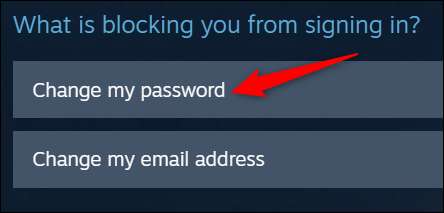
새 암호를 입력하고 강하게 만들다 ), 다시 입력하여 확인한 다음 "암호 변경"버튼을 클릭합니다.
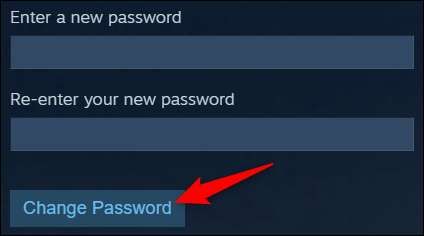
그게 다야! Steam 비밀번호를 성공적으로 재설정했습니다. 여기에서 새 비밀번호를 사용하여 "Steam에 로그인"을 클릭하여 모든 게임을 다시 시작할 수 있습니다.








